Cum puteți schimba dimensiunea pictogramelor desktop și multe altele pe Windows 10
Microsoft Ferestre Din 10 / / March 18, 2020
Ultima actualizare la

În ceea ce privește dimensiunea pictogramelor din Windows 10, o dimensiune nu se potrivește cu toate. Iată cum puteți schimba dimensiunea pictogramei pentru desktop și fișier Explorer.
În general, Windows 10 face o treabă bună în adaptarea la rezoluția ecranului a oricărui dispozitiv pe care îl executați. Cu toate acestea, o dimensiune nu se potrivește cu toate și este posibil să doriți ca pictogramele pentru comenzi rapide să pară mai mari. Sau poate nu există suficient spațiu pentru tot ce este pe desktop și doriți să faceți lucrurile mai mici. Iată cum puteți schimba dimensiunea pictogramelor de pe desktop și File Explorer.
Modificați dimensiunea pictogramei pe Windows 10
Există câteva modalități de a schimba dimensiunea pictogramelor desktop și File Explorer. Cel mai simplu mod de a schimba dimensiunea pictogramei este să mențineți apăsat butonul Ctrl tastați și defilați în sus sau în jos cu roata de derulare a mouse-ului pentru a obține dimensiunea dorită. Merită menționat că funcționează acest truc
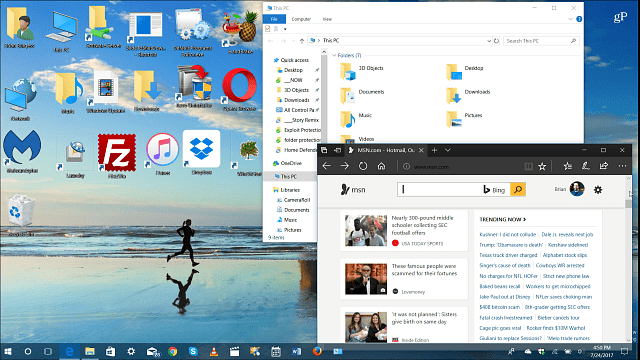
Țineți Ctrl pe tastatură și derulați în sus sau în jos pentru a modifica dimensiunea pictogramelor desktop sau File Explorer.
Puteți, de asemenea, faceți clic dreapta pe o zonă goală a desktopului și accesați Vizualizare și comutați între dimensiuni pictograme mici, medii sau mari din meniul contextual.
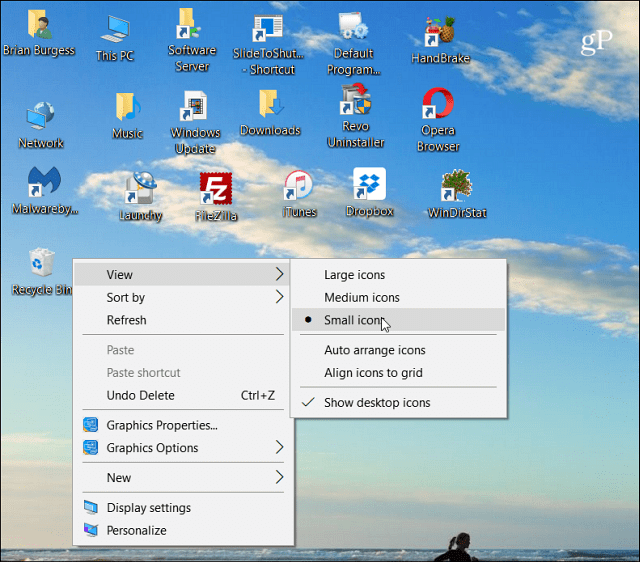
Dacă aveți nevoie pentru a schimba dimensiunile pictogramelor în timp ce lucrați cu fișierele și folderele din File Explorer, există câteva modalități de a face acest lucru. Mai întâi, puteți schimba dimensiunile pictogramelor selectând fila Vizualizare și apoi alegând dintre diversele dimensiuni din câmpul Aspect.
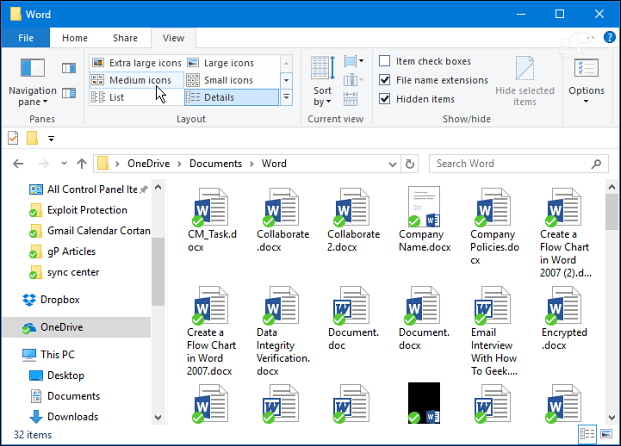
Un alt sfat al Exploratorului de fișiere de care este posibil să nu fiți conștienți este posibilitatea de a comuta între pictogramele mari și vizualizarea cu detalii mici.
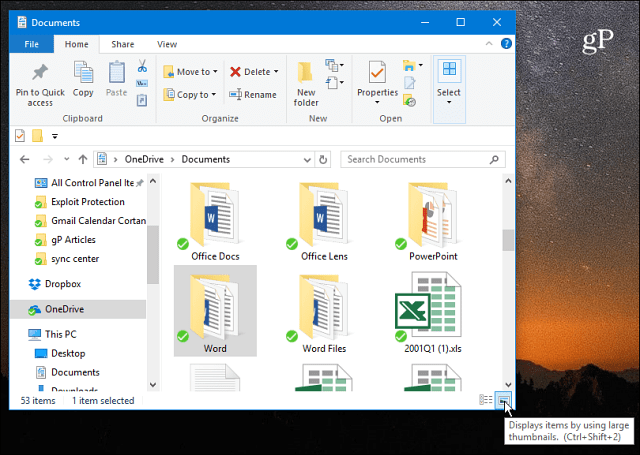
Dacă trebuie să schimbați dimensiunea pictogramelor din Bara de activități, puteți face clic dreapta pe ea și selectați Setări Bara de activități.
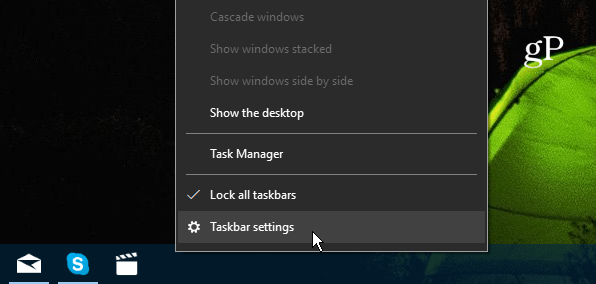
Apoi rotiți comutatorul în folosiți butoane mici pentru bara de activități pornit sau oprit.
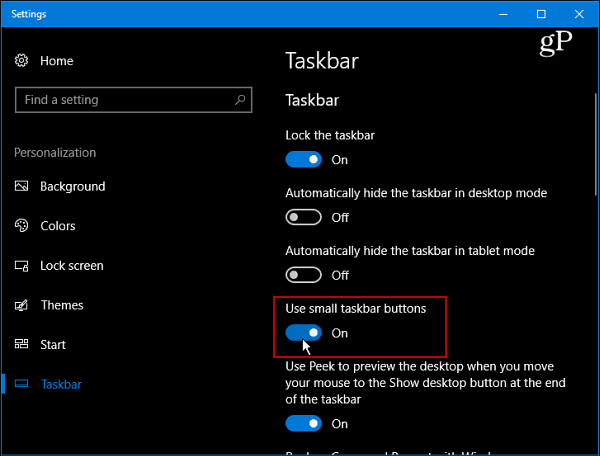
Dacă doriți să faceți practic totul mai mare, mergeți la Setări> Sistem> Afișaj. Apoi derulați în jos la secțiunea Scală și aspect și alegeți un procent într-unul din meniurile derulante.
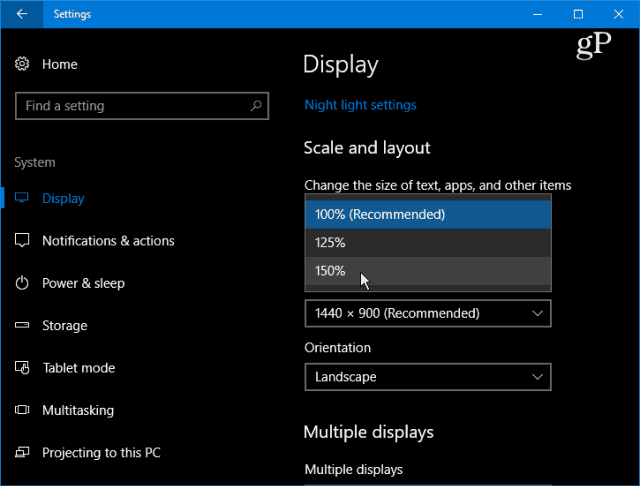
Faceți clic pe legătura de scalare personalizată din meniul derulant pentru a regla fin dimensiunea pictogramelor, textului și a altor elemente din UI Windows 10.
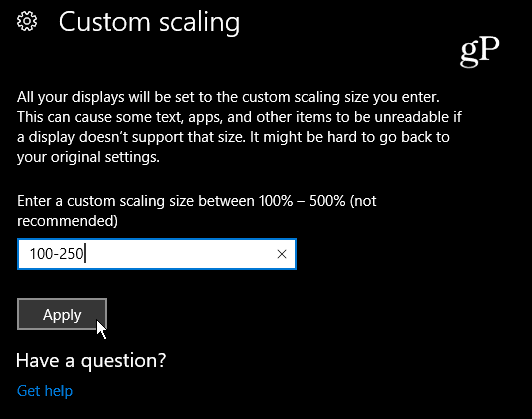
Indiferent dacă trebuie să faceți lucrurile mai mari, astfel încât să puteți vedea mai ușor sau doriți ținte mai mari pentru atingerea Windows 10, știind cum să schimbați ușor dimensiunea pictogramelor este un sfat util.
Și tu? Dimensiunea implicită a pictogramelor din Windows 10 funcționează pentru dvs. pe ecran sau doriți să o setați? Lasă un comentariu mai jos și anunță-ne.



